 Calendario
Calendario
No te pierdas una cita jamás con Calendario. Realiza un seguimiento de tu apretada programación de actividades creando varios calendarios y gestiónalos todos ellos desde un mismo lugar.
Crea eventos. Haz clic en ![]() para añadir un nuevo evento o haz doble clic en cualquier parte de un día. Para añadir rápidamente un nuevo evento también puedes usar Spotlight. Para invitar a alguna persona, haz doble clic en el evento, haz clic en la sección “Añadir invitados” y escribe una dirección de correo electrónico. Calendario te permite saber cuándo responden tus invitados.
para añadir un nuevo evento o haz doble clic en cualquier parte de un día. Para añadir rápidamente un nuevo evento también puedes usar Spotlight. Para invitar a alguna persona, haz doble clic en el evento, haz clic en la sección “Añadir invitados” y escribe una dirección de correo electrónico. Calendario te permite saber cuándo responden tus invitados.
Consultar a Siri. Di algo similar a: “Crea una reunión con Lidia a las 9 de la mañana”.
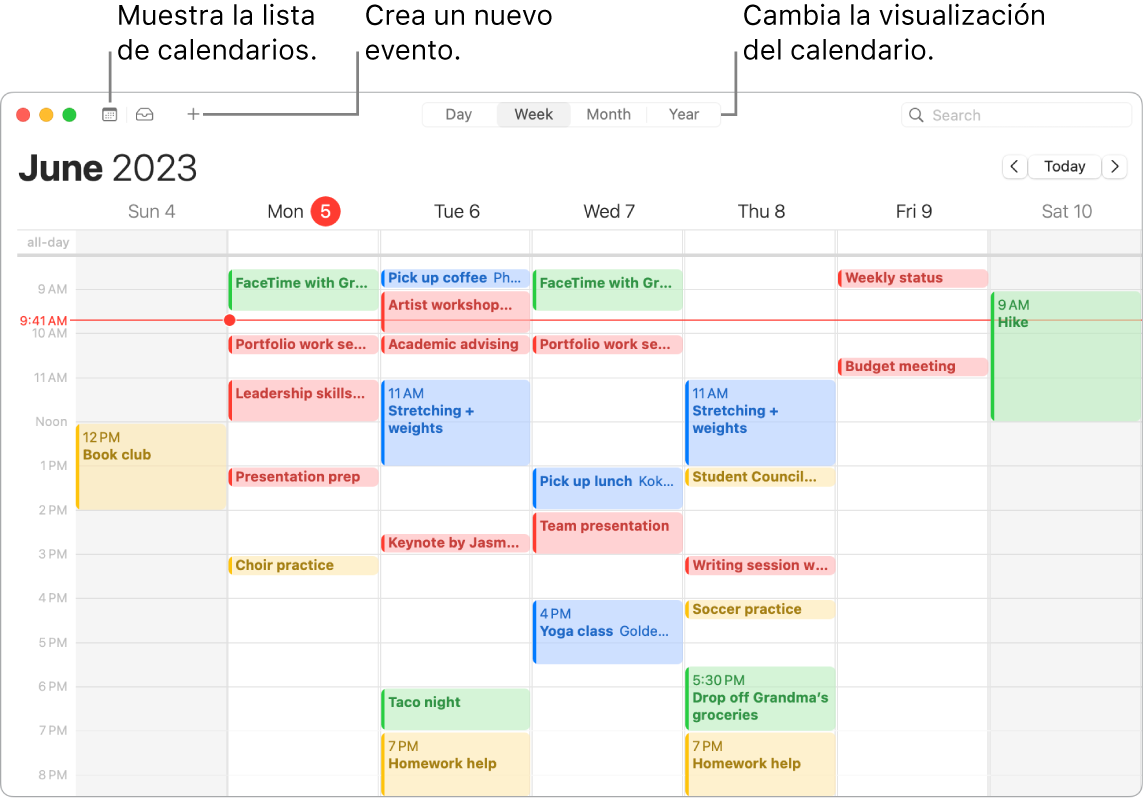
Consejo: Si añades una ubicación a un evento, Calendario te mostrará un mapa, el tiempo de viaje previsto y la hora de partida, e incluso la previsión meteorológica.
Un calendario para cada aspecto de tu vida. Crea calendarios separados (por ejemplo, para casa, el trabajo y el colegio), cada uno de ellos con su propio color. Selecciona Archivo > “Nuevo calendario” para crear un calendario y, con la tecla Control pulsada, haz clic en cada calendario para seleccionar un nuevo color.
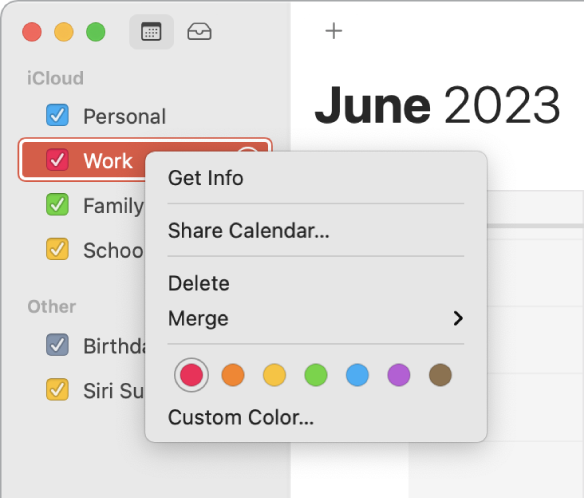
Añade calendarios de festivos. Consulta los calendarios de festivos de distintas regiones del mundo. Selecciona Archivo > “Nuevo calendario de festivos” y, a continuación, selecciona el calendario de festivos que quieres añadir.
Mira todos tus calendarios, o solo unos algunos de ellos. Haz clic en el botón Calendarios para ver una lista de todos tus calendarios; haz clic en los calendarios que quieras ver en la ventana.
Filtra tus calendarios con el modo de concentración. Elige qué calendarios mostrar durante un determinado modo de concentración. Por ejemplo, puedes tener un calendario con las fechas de entrega de las tareas que se activa solo mientras estudias. Selecciona el menú Apple > Ajustes del Sistema y haz clic en “Modo de concentración” en la barra lateral. Selecciona un modo de concentración a la derecha, haz clic en ![]() y, a continuación, selecciona la opción “Añadir filtro” debajo de “Filtros de concentración”. Para obtener más información sobre cómo añadir o personalizar un modo de concentración, consulta Configurar un modo de concentración en el Mac.
y, a continuación, selecciona la opción “Añadir filtro” debajo de “Filtros de concentración”. Para obtener más información sobre cómo añadir o personalizar un modo de concentración, consulta Configurar un modo de concentración en el Mac.
Comparte archivos entre tus dispositivos y con otras personas. Cuando tienes una sesión iniciada en iCloud, tus calendarios se mantienen actualizados en todos tus ordenadores Macintosh, dispositivos iOS, dispositivos iPadOS y Apple Watch que tengan iniciada sesión con el mismo ID de Apple. También puedes compartir calendarios con otros usuarios de iCloud.
Usa la Touch Bar en el MacBook Pro de 13 pulgadas. Pulsa el botón Hoy si quieres ver o editar los eventos de hoy o si quieres utilizar el regulador para seleccionar el mes (pasado o futuro).

Selecciona un evento en el calendario y pulsa los botones para especificar el calendario del evento, obtener los detalles del mismo, editar la hora o el lugar, y añadir o eliminar invitados.

Obtén más información. Consulta el Manual de uso de Calendario.